ubuntu上安装mysql非常简单只需要几条命令就可以完成。
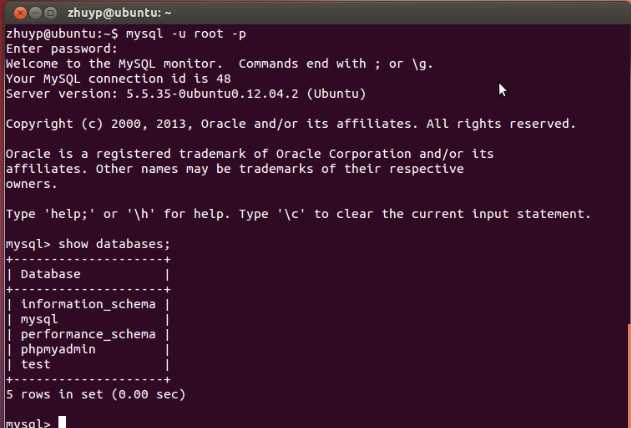
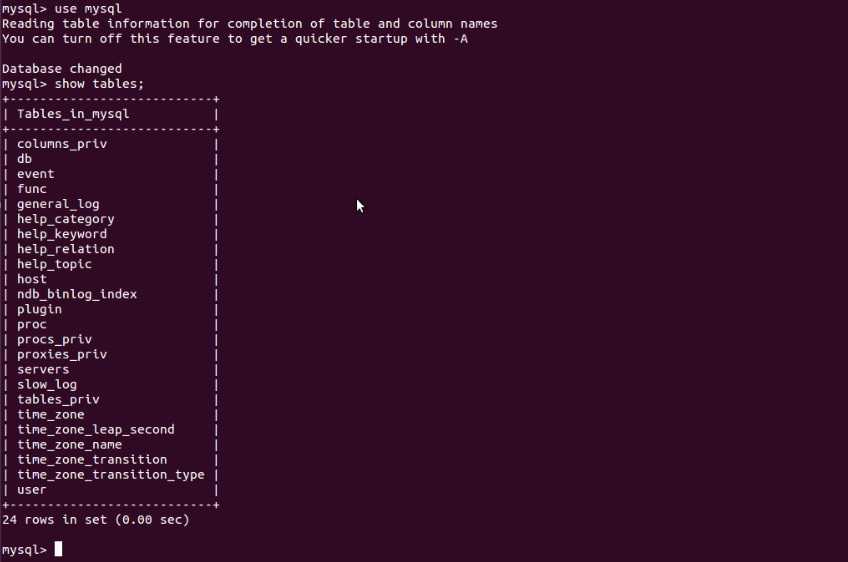
#include <mysql/mysql.h> #include <stdio.h> #include <stdlib.h> int main() { MYSQL *conn; MYSQL_RES *res; MYSQL_ROW row; char server[] = "localhost"; char user[] = "root"; char password[] = "mima"; char database[] = "mysql"; conn = mysql_init(NULL); if (!mysql_real_connect(conn, server,user, password, database, 0, NULL, 0)) { fprintf(stderr, "%s\n", mysql_error(conn)); exit(1); } if (mysql_query(conn, "show tables")) { fprintf(stderr, "%s\n", mysql_error(conn)); exit(1); } res = mysql_use_result(conn); printf("MySQL Tables in mysql database:\n"); while ((row = mysql_fetch_row(res)) != NULL) { printf("%s \n", row[0]); } mysql_free_result(res); mysql_close(conn); printf("finish! \n"); return 0; }
编译代码的时候需要链接mysql的库,可以通过如下方式编译:
g++ -Wall mysql_test.cpp -o mysql_test -lmsqlclient
然后运行编译好的代码:
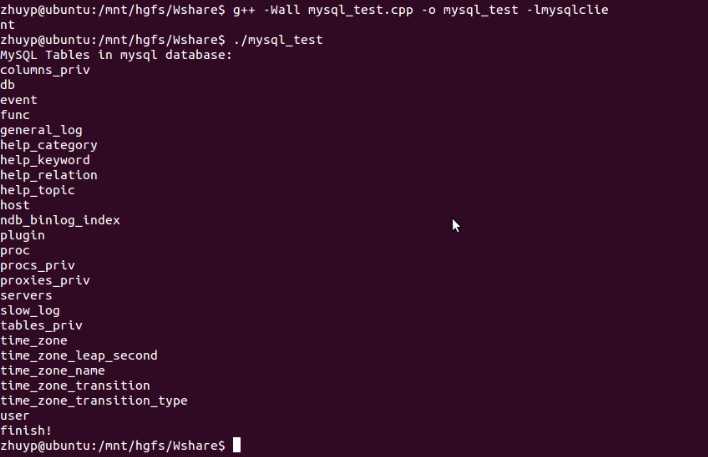
原文地址:http://blog.csdn.net/u013467442/article/details/45876337